윈도우 우클릭 컨텍스트 메뉴 투명하게 만들기
IT,PC,모바일,스마트폰 정보와 팁 그리고 제품리뷰와 생활정보
윈도우 우클릭 컨텍스트 메뉴 투명하게 만들기
윈도우에서 마우스 우클릭을 했을때 나오는 메뉴를 컨텍스트 메뉴라고 합니다. 컨텍스트 메뉴에서는 새로 만들기나, 파일을 열기등 빠르게 작업을 할수 있는 메뉴들이 들어 있습니다. 이번 포스팅에서는 마우스 우클릭을 했을때 나오는 컨텍스트 메뉴를 투명하게 만드는 방법에 대해서 알아 보도록 하겠습니다.
이런 기능을 이용하기 위해서는 다른 프로그램의 도움을 받아야 하는데요. 이번에 사용해본 프로그램 이름은 " TranslucentFlyouts " 라는 프로그램인데요. 중국 Github 유저가 만든거 같네요. 그러니 참고 하셔서 사용하시기 바랍니다. 특별히 이상은 없는거 같아요.
링크를 클릭을 하시면 아래와 같이 Assets 에서 최신 버전을 다운로드 받을수 있습니다. 설치형은 아니고 압축을 풀면 바로 실행 파일이 있습니다.
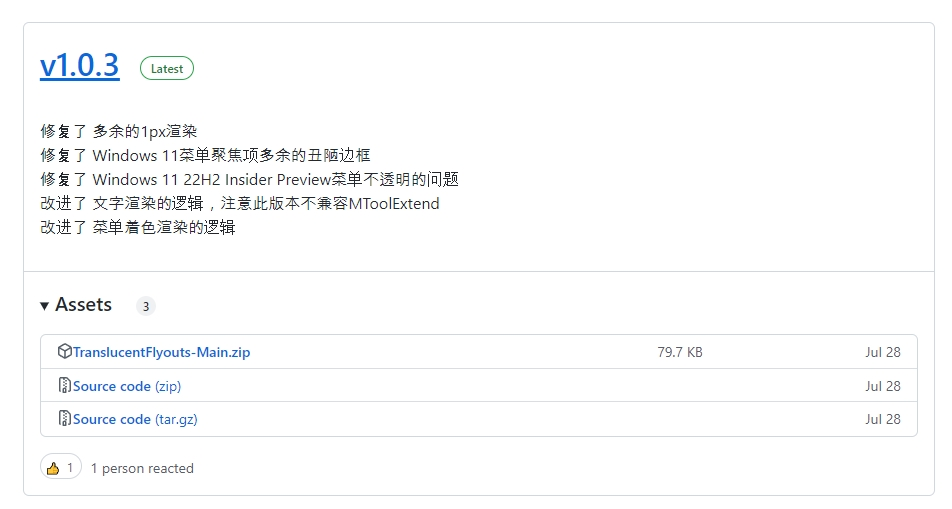
보시는것처럼 설치를 하면 2개의 파일이 보입니다. 실행 파일과 dll 파일 하나가 들어 있구요. 딱히 이상한 코드가 들어 있거나 하지는 않은거 같아요. 그냥 실행파일을 실행을 하시면 바로 사용이 가능하고 적용이 가능합니다.
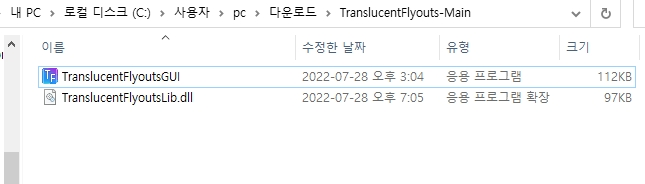
아래처럼 권한에 대한 내용이 있는데요. 아무래도 레지스트리를 수정해서 적용을 하는 프로그램인거 같네요. 그래서 필요한 권한들인거 같으니 I Accept 를 클릭해서 적용을 해주시면 될거 같아요.
프로그램을 실행을 하시면 우측에 보시는것처럼 몇가지 설정 할수 있는 것들이 있습니다. 투명하게 사용을 하기 위해서는 Effect 에서 Transparent 를 선택을 해주시면 됩니다. 그리고 Opacity 에서 투명도를 조절을 할수 있습니다. 설정을 하게 되면 바로바로 적용이 되어 지네요.
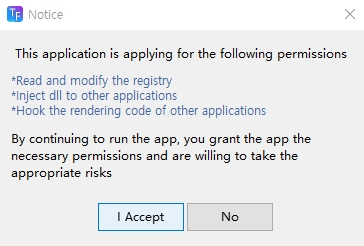
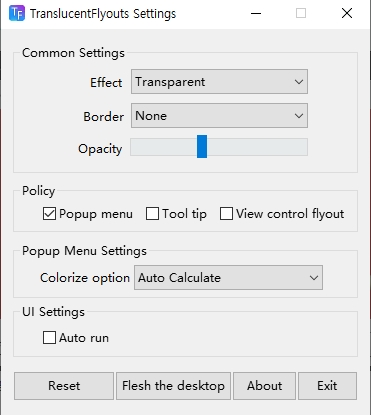
아래 왼쪽은 프로그램을 실행하기 전 모습이구요. 오른쪽이 프로그램을 실행한후에 Effect 를 적용한 모습입니다. 적당히 Opacity 를 조절 하셔서 사용을 하시면 될거 같아요. 바로 컨텍스트 메뉴가 투명해진걸 볼수가 있습니다. 이렇게 투명한거 좋아 하시는 분들은 적용해 보시면 좋을듯 싶습니다. 프로그램이 그렇게 무겁지도 않아서 괜찮은거 같아요.
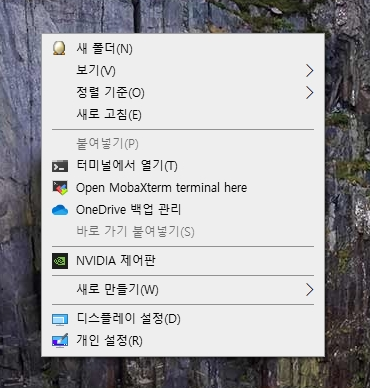
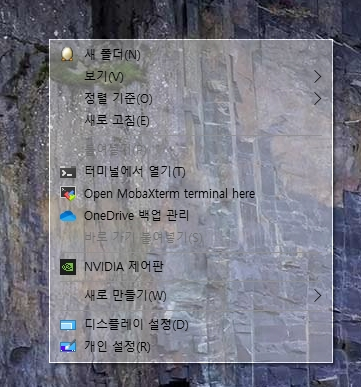
적용범위는 대부분의 컨텍스트 메뉴들입니다. 파일탐색기에서 우클릭을 해도 아래처럼 투명하게 보여지네요. ^^
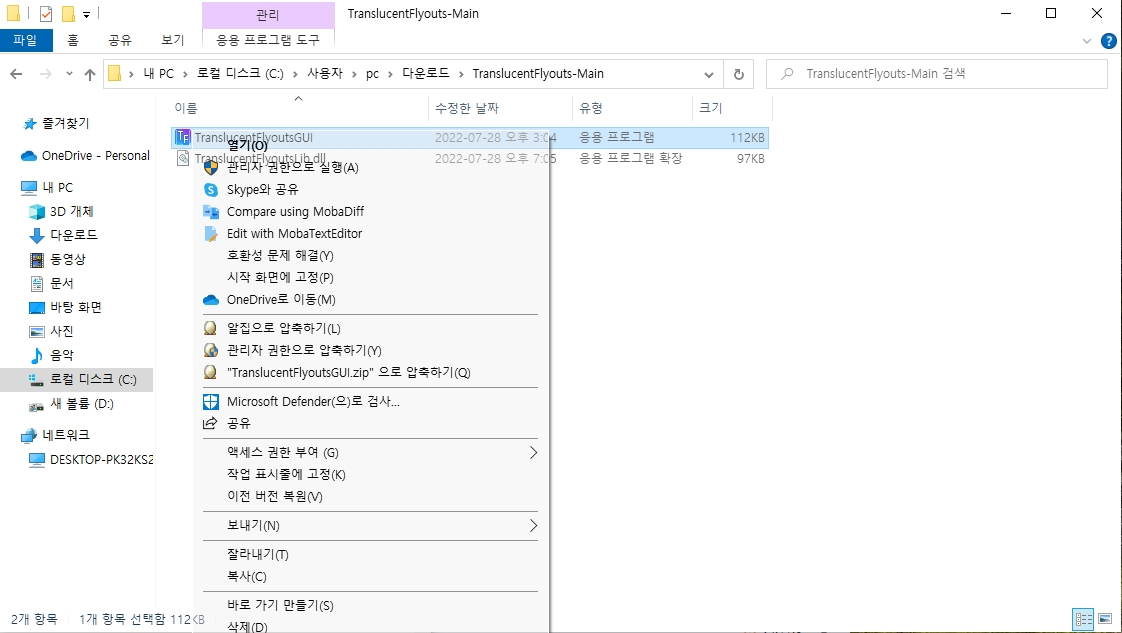
이상으로 이번 포스팅에서는 윈도우 우클릭 했을때 나오는 컨텍스트 메뉴를 투명하게 만드는 방법에 대해서 알아 보았습습니다. Github 에서 프로그램을 다운로드 받아서 압축을 푼후에 실행을 하면 바로 적용이 되고 투명도 조절도 세부적으로 가능해서 원하는 형태의 컨텍스트 메뉴를 만들수 있는데 도움이 될거 같습니다.
그럼 도움이 되셨길 바라면서 이만 포스팅 마치도록 할께요. 여기까지 포스팅을 보아 주셔서 감사합니다. ^^
